Resimli parola kullanarak klavyenize dokunmadan güvenli bir şekilde oturum açabilirsiniz.
Windows kullanıcıları için yıllardır oturum açmak için öncelikle ufak bir kutucuğa parola girmek gerekiyordu. Ardından Microsoft PIN desteğini sundu ve yeni bir şifreleme yöntemi ile tanıştık. Ancak oturum açma alternatifleri bunlarla sınırlı değil. Çoğu kullanıcının varlığından bile haberdar olmadığı resimli parola, hem güvenli bir oturum açma seçeneği sunuyor, hem de yıllardır bizimle olan kutucuğu yok sayıyor.
Resimli parolanın temel mantığı, kullanıcının seçtiği bir görsel üzerine yapılan üç fare hareketi ile oturum açmak. Bu fare hareketleri daire, düz çizgi veya nokta olabilir. Görsel ve fare hareketleri kaydedildikten sonra oturum açma ekranında seçtiğiniz görsel görünecektir. Önceden kaydettiğiniz fare hareketlerini, görselin ilgili bölümünde kullandığınız zaman da oturum açılacaktır.
Eğer kafanız karıştıysa adım adım anlatalım. Öncelikle Başlat>Ayarlar>Hesaplar yoluyla kullanıcı hesapları menüsüne girin. Menüde bulunan Oturum açma seçeneklerine tıklayın ve Resimli parola sekmesinin altında bulunan Ekle butonuna tıklayın.
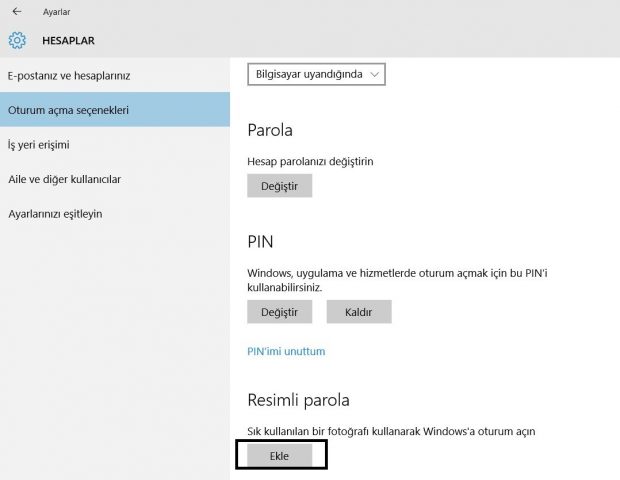
Windows sizden güvenlik amacıyla parolanızı girmenizi isteyecektir. Parolanızı girin ve onaylayın.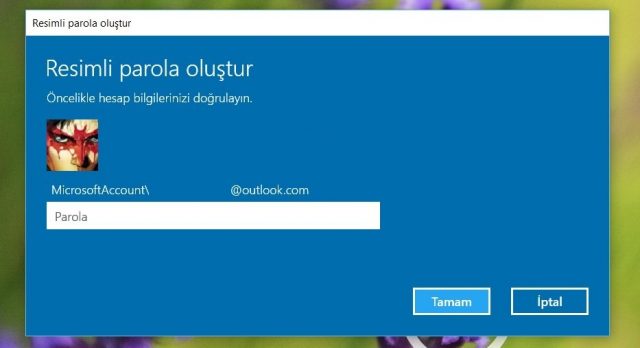
Resimli parola sihirbazı ile karşılaşacaksınız. Sol tarafta bulunan Resim seçin seçeneğine tıklayıp oturum açma ekranında görmek istediğiniz görseli seçin.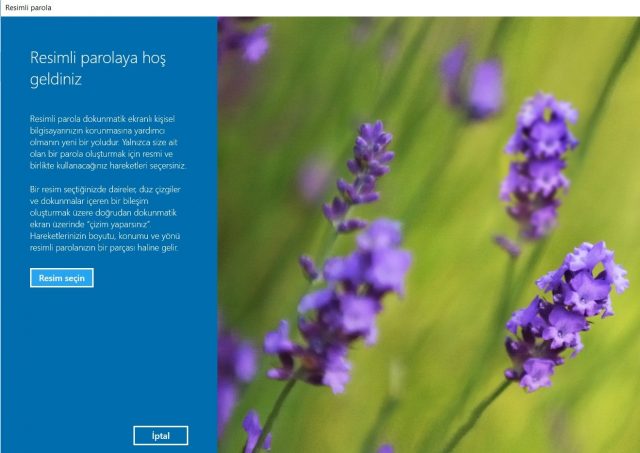
Görseli seçtikten sonra sizden üç adet fare hareketi istenecek. Burada dikkat etmeniz gereken en önemli şey, hangi hareketi görselin neresine uyguladığınız. Hareketleri girdiğiniz sırayı ve görseldeki konumunu unutmayın, zira oturum açarken aynı sırayı kullanacaksınız.
Hareketleri girdikten sonra sizden işlemi tekrarlamanız istenecek. İlk sefer girdiğiniz hareketleri aynı sıra ve aynı konum ile yeniden girin. Eğer girdiğiniz sıra veya konumda bir hata yoksa sihirbaz başarıyla tamamlanacaktır.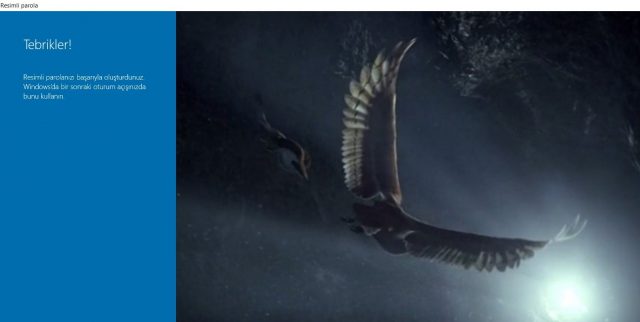
Artık Windows oturumunuzu açarken parola ve PIN’in yanı sıra resimli parola alternatifiniz de olacaktır. Resimli parolayı oluştururken uyguladığınız hareketleri aynı sıra ve konumla oturum açma ekranına girerek oturum açabilirsiniz.





İyi de o sırayı noktasına kadar takip etmek kolay olacak mıdır? Güvenlik açısından iyi bir alternatif fakat en ince ayrıntısına kadar ayarlamak biraz sıkıntı.